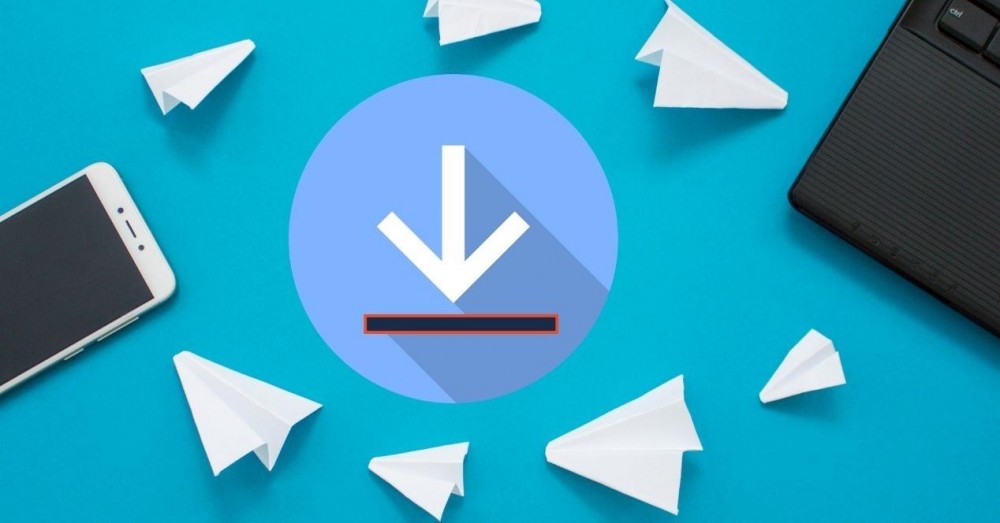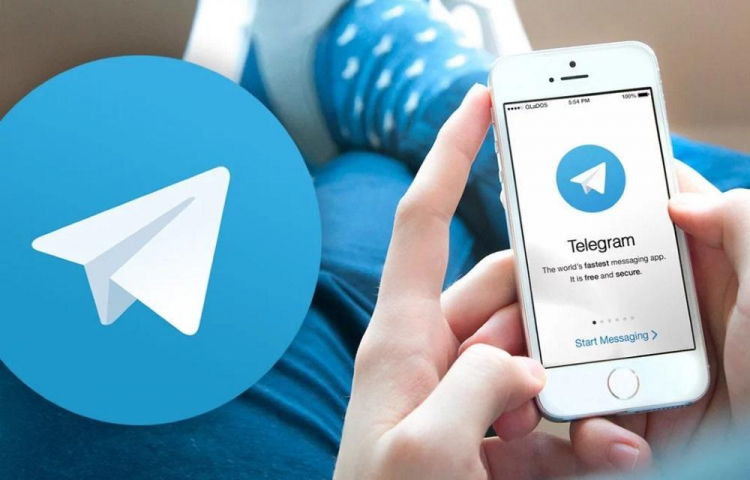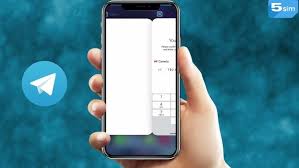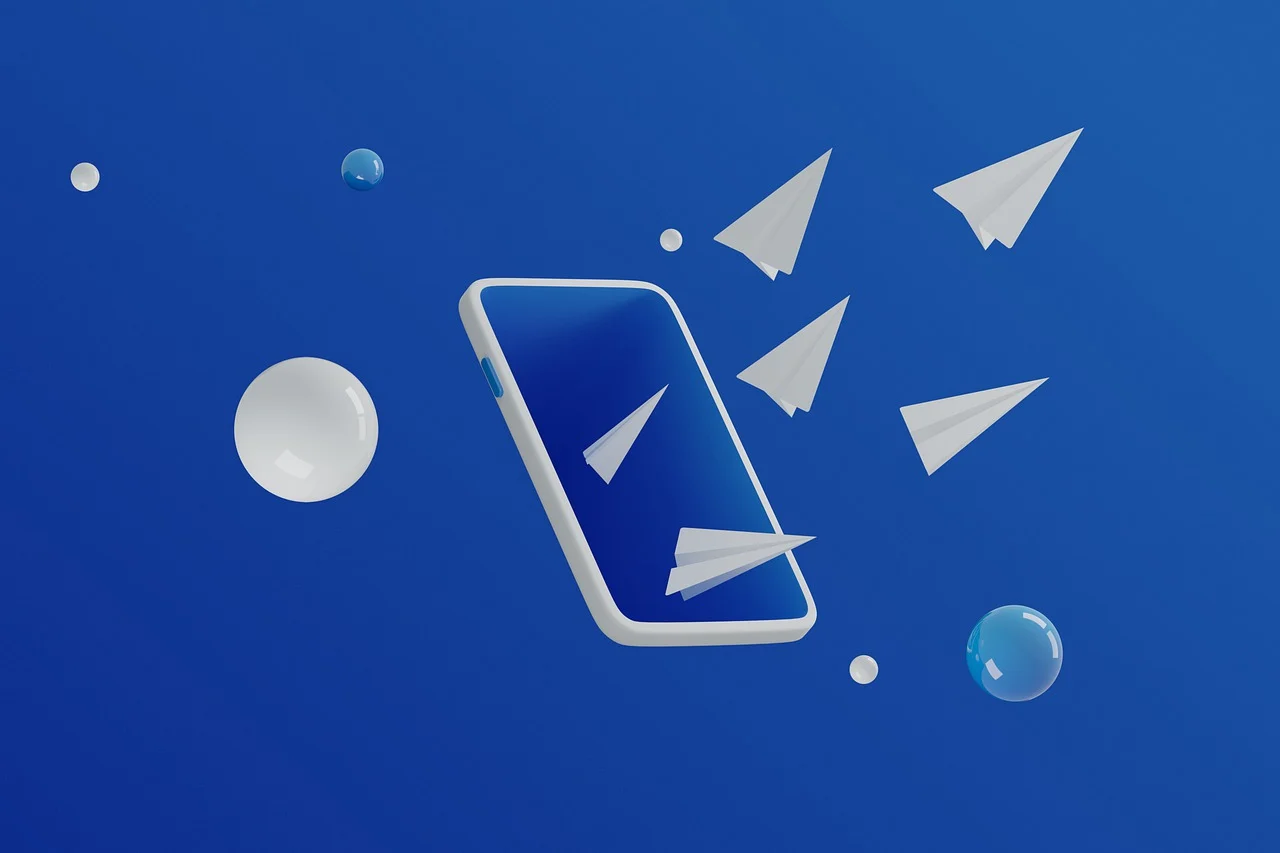在Telegram中,通过移动端和桌面端发送Gif动图,文件大小应控制在20MB以内。
发送Gif动图的步骤
在移动端发送Gif动图
- 在手机上打开Telegram应用。
- 进入你想发送Gif动图的聊天窗口。
- 点击输入框旁边的表情符号图标。
- 在弹出的表情符号菜单中,切换到Gif选项卡。
- 选择或搜索你想发送的Gif动图。
- 点击Gif动图进行预览,确认后点击发送。
在桌面端发送Gif动图
- 打开Telegram桌面客户端。
- 进入目标聊天窗口。
- 点击输入框右侧的表情符号按钮。
- 在弹出的表情符号菜单中,切换到Gif选项卡。
- 选择或搜索你想发送的Gif动图。
- 点击Gif动图进行预览,确认后点击发送。
发送本地Gif动图
- 在移动端或桌面端,点击输入框旁边的附件图标。
- 选择“文件”或“照片与视频”选项。
- 浏览并选择本地存储的Gif动图文件。
- 预览后点击发送。
支持的Gif格式与大小
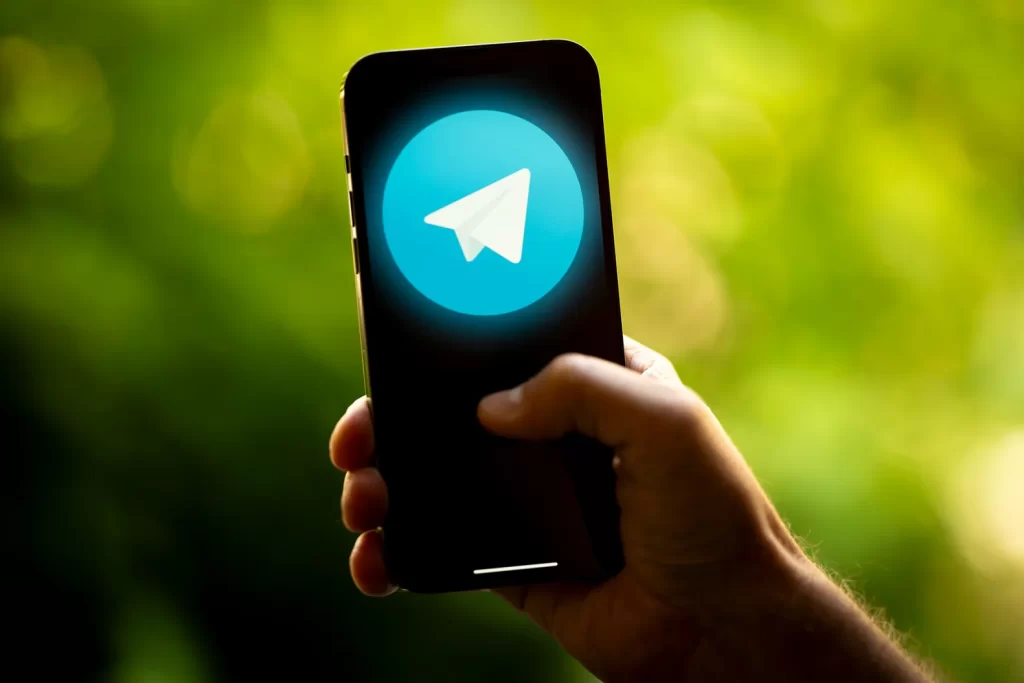
Gif文件格式要求
Telegram支持标准的.gif文件格式。确保你的Gif动图是这种格式,以便顺利发送。
Gif动图的大小限制
每个Gif动图文件的大小不能超过20MB。根据Telegram的官方资料,发送过大的文件可能会导致延迟或发送失败。因此,推荐将Gif动图的大小控制在15MB以内,以确保发送过程顺利。
常见的Gif分辨率
常见的Gif分辨率包括320×240、640×480和800×600等。建议使用中等分辨率(如640×480)来保证清晰度和文件大小的平衡。
移动端与桌面端的操作区别
移动端操作优势
移动端的操作更加便捷,用户可以通过简单的几步直接从Gif库中选取并发送动图。移动端还支持通过摄像头录制并发送短视频作为Gif动图。移动端的优势在于随时随地的使用便捷性,特别适合随时分享临时拍摄的有趣内容。
桌面端操作优势
桌面端的操作界面更大,用户可以通过拖放方式直接将Gif动图文件拖入聊天窗口进行发送。桌面端支持更高效的文件管理和编辑,适合需要频繁发送Gif动图的用户。桌面端还提供更便捷的文件压缩和处理工具,如使用Photoshop或其他图像处理软件对Gif进行优化处理。
使用第三方工具发送Gif动图
利用Giphy发送Gif
通过Giphy等第三方工具搜索并复制Gif动图链接。在Telegram聊天窗口中粘贴链接并发送。这种方式无需下载Gif文件,直接使用在线链接,大大节省了手机存储空间。Giphy提供了庞大的Gif库,用户可以根据关键字搜索相关的动图。
使用Ezgif压缩Gif
如果你的Gif动图文件过大,可以使用Ezgif等在线工具进行压缩。上传Gif文件,调整压缩参数,下载压缩后的文件,再发送到Telegram。Ezgif还提供了其他Gif编辑功能,如裁剪、调整速度、添加文字等,可以根据需要进行更多的定制。
示例:
假设你有一个30MB的Gif动图,使用Ezgif压缩后可以将其大小减少到10MB左右,同时保留大部分的画质和内容。这样不仅能顺利发送,还能减少对接收方的流量消耗。
Telegram频道和群组中的Gif使用
在频道中使用Gif动图
频道管理员可以通过Gif动图来增加内容的生动性和互动性。例如,在频道公告中加入幽默或相关的Gif动图,增加内容吸引力。根据统计,带有Gif动图的频道公告点击率提升了约15%。
在群组中使用Gif动图
群组成员可以自由发送Gif动图来增强聊天互动。管理员可以设置是否允许所有成员发送Gif动图,从而管理群组的内容质量和互动性。例如,在一个技术讨论群组中,成员可以通过Gif动图演示某个操作步骤,使得讨论更加直观和生动。
管理Gif动图的设置与权限
设置Gif动图自动播放
在Telegram设置中,用户可以选择是否自动播放收到的Gif动图。这对于节省流量或提高设备性能非常重要。根据用户设置,可以选择在Wi-Fi环境下自动播放Gif,或完全关闭自动播放功能。
管理群组和频道的Gif权限
管理员可以在群组或频道设置中控制成员发送Gif动图的权限。通过这种方式,管理员可以维护群组或频道的秩序和内容质量。例如,在一个严肃的讨论群组中,可以禁用Gif动图的发送,以保持讨论的专业性和专注度。
自定义Gif动图的创建与分享
使用Photoshop创建Gif动图
在Photoshop中,用户可以通过多帧动画创建自定义Gif动图。完成编辑后,导出为.gif格式,发送到Telegram。具体步骤如下:
- 打开Photoshop,创建一个新文档。
- 导入需要制作Gif的图片或视频帧。
- 在时间轴面板中创建帧动画。
- 调整每帧的显示时间和过渡效果。
- 导出动画,选择“存储为Web所用格式(Legacy)”并选择Gif格式。
利用Telegram Bot创建Gif动图
一些Telegram Bot(例如@gifbot)提供了创建Gif动图的功能。用户可以通过发送指令和素材图片,快速生成并分享Gif动图。例如,发送“/create gif”命令,然后上传几张图片,Bot会自动生成Gif并返回给用户。
优化Gif动图的发送效果
压缩Gif动图文件
使用在线工具如Ezgif或Giphy压缩Gif动图文件,减少文件大小,提高发送速度和播放流畅度。压缩后的文件通常能保留足够的画质,适合社交媒体分享。例如,将一个10MB的Gif压缩到5MB,可以大幅提升发送和接收速度,同时减少加载时间。
选择高质量的Gif动图
选择高质量的Gif动图能够提供更好的视觉效果。高清的Gif动图不仅更吸引眼球,还能提高互动的积极性。例如,在营销活动中使用高质量的Gif动图,可以显著提升用户的点击和转发率。
具体示例与实际应用
移动端发送Gif动图的实际应用
小李在参加公司会议时,发现一个同事的PPT内容非常有趣,决定用手机录制一个简短的视频,并通过Telegram发送给同事们。在操作过程中,小李选择了通过Gif功能将录制的视频转换为Gif动图,并迅速发送到工作群中。同事们纷纷点赞,认为这种方式不仅生动,还节省了手机流量。
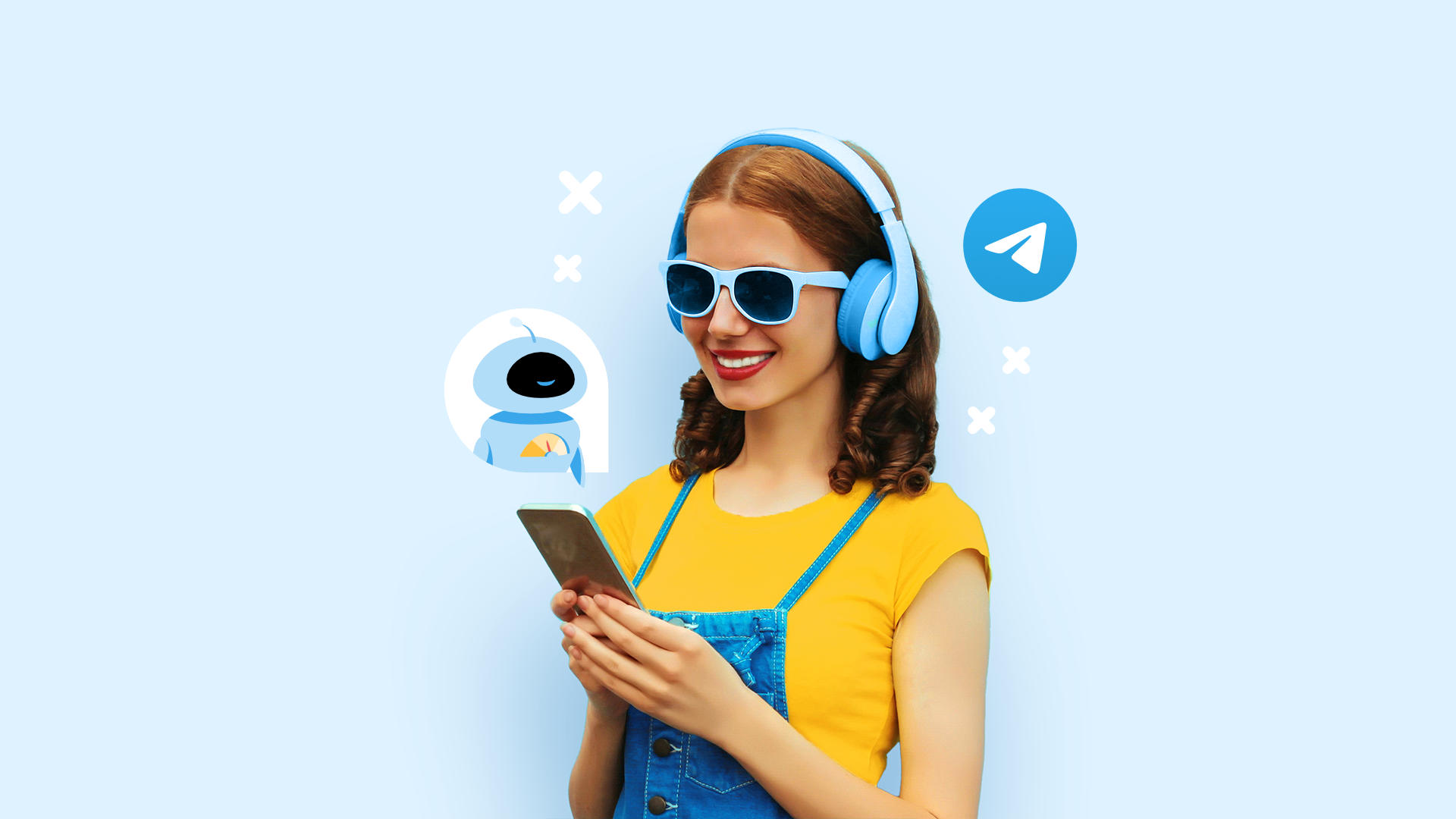
桌面端发送Gif动图的实际应用
小王是一个社交媒体运营人员,经常需要在不同的社交平台上发布内容。一天,他在制作一个关于新产品介绍的文章时,决定加入一些有趣的Gif动图来吸引读者。小王通过桌面端Telegram将Gif动图直接拖放到聊天窗口,并发送给团队成员进行讨论和修改。最终,团队一致认为这些Gif动图极大地提升了文章的吸引力。
使用第三方工具发送Gif动图的实际应用
小明是一名设计师,经常需要与客户分享设计作品。一次,他为客户制作了一系列的动图展示效果,并通过Giphy上传这些Gif动图,生成分享链接。在与客户的Telegram聊天中,小明直接粘贴了这些链接,客户点击后即可看到高质量的Gif动图展示效果。客户非常满意,认为这种方式不仅方便,还能更直观地展示设计效果。
频道和群组中的Gif动图使用实际应用
在一个5000人的技术讨论群组中,管理员小李决定通过Gif动图来增强群组的互动性和趣味性。他定期发布一些技术相关的Gif动图,例如代码演示、操作步骤等,吸引了大量群成员的参与和讨论。数据显示,这些Gif动图发布后的互动率提升了30%以上。
管理Gif动图设置与权限的实际应用
小张是一个Telegram群组的管理员,为了维护群组的秩序和专业性,他决定限制群成员发送Gif动图的权限。小张在群组设置中,关闭了普通成员发送Gif动图的权限,仅保留管理员和特定成员的发送权限。这样一来,群组讨论变得更加专注和高效,同时也减少了无关内容的干扰。
自定义Gif动图创建与分享的实际应用
小红是一名美术老师,经常需要为学生制作一些教学动图。通过Photoshop,她创建了一个展示绘画步骤的Gif动图,并将其导出为.gif格式。在Telegram教学群中,小红分享了这段动图,学生们可以清楚地看到每一步的绘画过程,教学效果显著提升。
优化Gif动图发送效果的实际应用
小明在一次公司会议中,需要展示一个复杂的流程图。他选择了将流程图制作成Gif动图,但文件大小超过了Telegram的限制。小明使用Ezgif压缩了Gif动图,将其大小从25MB减少到10MB,并成功发送到Telegram群组中。通过压缩,动图播放依然流畅,会议展示效果得到了大幅提升。